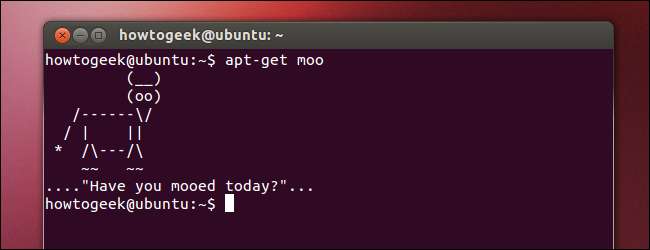
Linux-användare använder ofta terminalen för att utföra uppgifter. Detta kan vara skrämmande om du är en ny Linux-användare som vill ha en grafisk miljö som är lätt att ta itu med, men du ska inte bli avskräckt av Linux-terminalen.
Linux-terminalen är ett kraftfullt verktyg som gör det möjligt att utföra vissa uppgifter mycket snabbare än du kunde med grafiska verktyg. Men i dessa dagar kan du göra det mesta grafiskt. Att använda terminalen är inte obligatoriskt.
Terminalen är valfri
Oavsett om du vill installera programvara, konfigurera ditt nätverk eller justera andra systeminställningar kan du göra det från terminalen - men du kan också göra det från det grafiska gränssnittet. De flesta inställningar som du vill ändra är lättillgängliga i de grafiska standardpanelerna.
Om du aldrig har försökt använda Linux kan du förvänta dig att du måste lära dig terminalkommandon för att komma runt, men det har blivit mindre och mindre sant för varje år som går. Ge Ubuntu ett försök och du kan bli förvånad över hur lite du behöver använda terminalen. Många användare behöver inte alls röra terminalen.
(Det är möjligt att om din hårdvara inte stöds väl kan du behöva använda terminalkommandon. Med korrekt stödd maskinvara borde du inte behöva röra dig med terminalen för att få saker att fungera.)

... Men terminalen kan vara effektivare
Trots hur användbara Linux-grafiska verktyg nu är, använder webbplatser som våra ständigt terminalkommandon när de skriver instruktioner för Linux-användare. Å andra sidan inkluderar vi steg-för-steg-grafiska instruktioner för användning av Windows grafiska gränssnitt i våra artiklar.
Om du undrar varför webbplatser som How-To Geek fortfarande använder terminalkommandon är det enkelt: Terminalkommandon är kraftfulla och kan göra saker mycket snabbare. om du inte känner till ett kommando kan det vara snabbare att använda det grafiska gränssnittet. Men om du känner till lämpligt kommando kan användning av Terminal påskynda saker och ting.
Låt oss försöka illustrera detta genom att skriva några instruktioner för att utföra en uppgift med både det grafiska gränssnittet och terminalen. Låt oss säga att vi just har installerat Ubuntu och vi vill installera Pidgin och Chromium.
Så här skulle vi utföra uppgiften med det grafiska användargränssnittet:
Öppna Ubuntu Software Center, skriv Pidgin i sökrutan, klicka på Pidgin Internet Messenger, klicka på Installera och ange ditt lösenord. Skriv Chromium i sökrutan, klicka på Chromium Web Browser och klicka på Installera.
Det här är en ganska enkel process som oerfarna användare ska kunna räkna ut på egen hand, men det är inte den mest kortfattade förklaringen och det kräver en hel del klick. Om vi ville installera många fler program samtidigt, skulle det ta evigt.
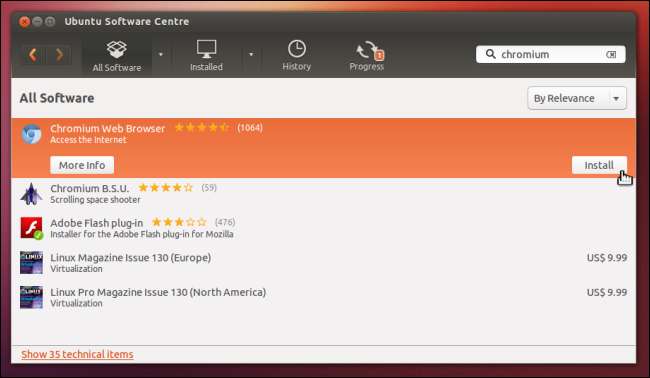
Så här skulle vi utföra samma uppgift med en terminal:
Öppna ett terminalfönster, kopiera och klistra in följande rad i terminalen och tryck på Enter:
sudo apt-get install pidgin Chrome-webbläsare
Den andra raden är mycket snabbare. Det är också lätt för läsarna - allt de behöver göra är att kopiera och klistra in. Observera att vi använder ett enda kommando för att installera två program - vi kan till och med installera 50 olika applikationer med ett enda kommando. När du installerar en stor mängd programvara eller gör fler systemjusteringar kan det här vara en mycket snabbare process än att vägleda människor genom en lång klickprocess för varje uppgift.

I båda fallen är detta snabbare än motsvarande Windows-process att ladda ner installatörer från flera webbplatser och klicka genom installationsguider.
Windows har också läskiga inställningar på låg nivå
Inte alla inställningar på Linux är tillgängliga i användarvänliga kontrollpaneler, men inte alla inställningar på Windows finns också i användarvänliga kontrollpaneler. Vi har täckt mycket av registerhackar du kan använda för att anpassa dolda inställningar i Windows. De grupppolicyredaktör innehåller många fler.
Du kan behöva använda terminalen på Linux, men du kan också behöva gå in i registerredigeraren på Windows. Med båda operativsystemen kan du installera tredjeparts grafiska tweaking-applikationer som hjälper till att automatisera några av de mer populära tweaks.
Microsoft försöker komma ikapp den kraftfulla Linux-terminalen - det är därför de skapade Windows PowerShell , ett kraftfullare kommandoradsskal än den traditionella DOS-liknande kommandotolken. Om du bara känner till DOS och Windows Command Prompt, skulle du med rätta vara skeptisk till kommandoradsgränssnitt - men Linux-terminalen är så mycket kraftfullare och flexiblare än DOS eller Windows Command Prompt.
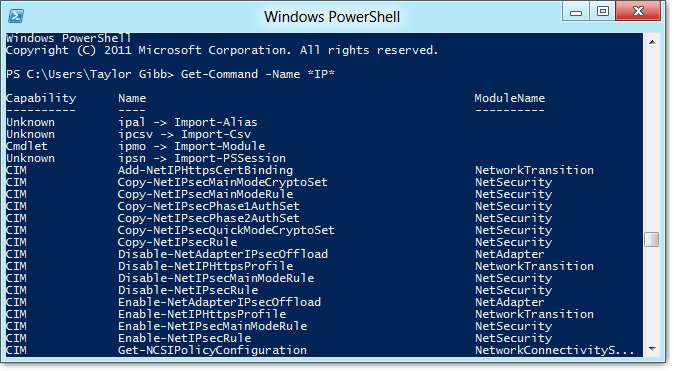
Lär dig Linux Terminal
Det finns uppenbarligen en inlärningskurva att gå igenom innan du kan använda terminalen för att komponera dina egna kommandon. Du hittar en hel del handledning för att lära dig Linux-terminalen här på How-To Geek:
- Så här hanterar du filer från Linux-terminalen: 11 kommandon du behöver veta
- Så här får du hjälp med ett kommando från Linux-terminalen: 8 tricks för både nybörjare och proffs
- Bli en Linux Terminal Power User med dessa 8 tricks
- Så här installerar du program i Ubuntu på kommandoraden
- Så här hanterar du processer från Linux-terminalen: 10 kommandon du behöver veta
- Så här arbetar du med nätverket från Linux Terminal: 11 kommandon du behöver veta
Sammanfattningsvis: Var inte rädd för Linux-terminalen. Det är ett valfritt, kraftfullt verktyg. Om många Linux-nördar använder det, beror det på att det är effektivare för många uppgifter. Precis som nördar använder tangentbordsgenvägar för att påskynda saker snarare än att klicka på allt, kan terminalkommandon vara snabbare än grafiska verktyg när du lär dig dem.






